Inhaltsübersicht
Viele der itechhacks Leser waren nicht in der Lage, ein Video auf der Hulu-App zu sehen, und wann immer sie versuchen, ein Video zu streamen, zeigt der Bildschirm die “Error Code 301” Fehler, Sind Sie derjenige, der diesen Fehler beim Betrachten eines Videos ist immer? Wenn ja, dann wissen Sie die Lösung für diesen Fehler? Machen Sie sich keine Sorgen, wir sind hier mit einer Lösung für Hulu Error Code 301 zu beheben. Gehen Sie durch den ganzen Artikel und überprüfen Sie die Lösung, um den Fehler zu beheben.
Hulu ist ein in den USA ansässiger kostenpflichtiger Video-Streaming-Dienst. Die Benutzer müssen Geld bezahlen, um ihr Konto zu aktivieren, das auf jedem Gerät verwendet werden kann, um ihre Lieblings-TV-Shows und Filme zu sehen. Hier können Sie eine Reihe von Shows, Filmen, TV-Serien, etc. streamen.
Was ist die Ursache für den Fehlercode 301?
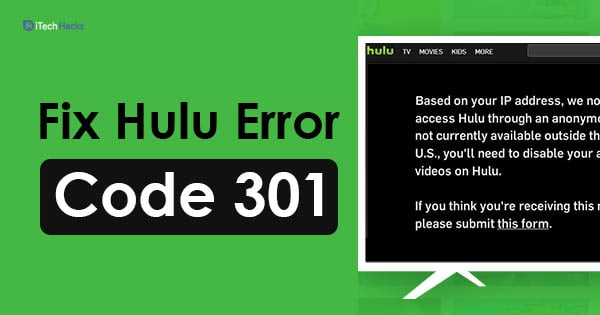
Sehen Sie sich zunächst die Gründe an, die zu diesem Fehler führen. Wir haben hier die häufigsten Gründe für das Auftreten des Fehlers zusammengestellt.
- Cache/Cookies.
- Langsame Internetverbindung.
- DNS-Problem.
- Datum und Uhrzeit.
- Viele Geräte gleichzeitig mit Hulu verbunden.
MEHR LESEN: Wie man Hulu-Werbung einfach überspringt oder blockiert (3 funktionierende Wege)
Wie man den Hulu-Fehlercode 301 behebt
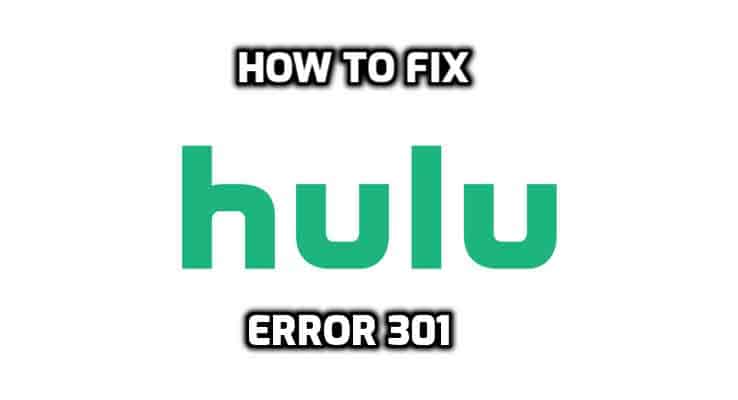
Probieren Sie die Methoden aus und lösen Sie den Hulu Error Code 301.
Methode 1: Hulu-Fehlercode 301 durch Löschen des Cache beheben
Diese Methode ist für diejenigen verfügbar, die Hulu auf PC oder MAC verwenden. Sie müssen den Cache/Cookies des Browsers löschen, wenn Sie diesen Fehler erhalten. Folgen Sie den Schritten und löschen Sie den Cache Ihres Browsers.
Für Google Chrome:
- Öffnen Sie zunächst Chrome und öffnen Sie eine neue Registerkarte.
- Klicken Sie in der oberen rechten Ecke des Bildschirms auf die drei Punkte.
- Klicken Sie auf die Option Weitere Tools und wählen Sie “Browserdaten löschen”.
- Tippen Sie dann auf “Zeitbereich” und wählen Sie “Alle Zeiten.”
- Überprüfen Sie die Optionen und tippen Sie dann auf “Daten löschen.“
- Alle Cookies und der Cache werden aus dem Chrome-Browser gelöscht.
- Versuchen Sie nun, die Hulu-App zu öffnen, und überprüfen Sie, ob der Fehler auftritt oder nicht.
Methode 2: Hulu-Fehlercode 301 durch Ändern der DNS-Einstellungen beheben
Sie müssen einige der DNS-Einstellungen neu konfigurieren, um sie korrekt einzugeben. Die Methode zum Ändern der DNS-Einstellungen ist für alle Geräte unterschiedlich. Sehen Sie sich die folgenden Schritte für verschiedene Geräte an.
Schritte für PC:
- Drücken Sie die Windows-R-Tasten zusammen und geben Sie dann “ncpa.cpl”
- Klicken Sie nun mit der rechten Maustaste und wählen Sie Eigenschaften.
- Doppelklicken Sie auf die Option Internetprotokoll Version 4 (TCP/ IPV4)
- Aktivieren Sie nun die Verwendung der folgenden DNS-Serveradressen.
- Geben Sie für den bevorzugten DNS-Server 8.8.8.8 und für den alternativen DNS-Server “8.8.4.4.” ein.
- Klicken Sie auf OK und speichern Sie Ihre Einstellungen.
- Überprüfen Sie nun die App, um zu sehen, ob der Fehler immer noch auftritt oder nicht.
Schritte für PlayStation:
- Gehen Sie auf Ihrer Playstation zu Einstellungen und wählen Sie “Netzwerk.”
- Klicken Sie nun auf “Internetverbindung einrichten.”
- Tippen Sie auf die Option Wifi oder LAN
- Klicken Sie für die Einrichtung auf die Option Benutzerdefiniert.
- Wählen Sie für die IP-Adresse und die DHCP-Einstellungen die Option Automatisch, wenn es keine Voreinstellung gibt.
- Für “DNS-Einstellungen”, klicken Sie auf die Option Manuell
- Klicken Sie nun auf Primärer DNS und geben Sie “8.8.8.8”
- Klicken Sie dann auf Sekundärer DNS und geben Sie “8.8.4.4” ein.

Methode 3: Trennen Sie die Verbindung zu anderen Geräten
Wenn viele Geräte gleichzeitig angeschlossen sind, um Videos zu streamen, müssen Sie die Verbindung zu den anderen Geräten trennen.
Denn es stört die Dienste und kann für Ihr Konto gesperrt werden. Daher ist es besser, alle anderen Geräte, die mit dem Konto verbunden sind, zu trennen. Vergewissern Sie sich, dass niemand sonst das Konto verwendet, und versuchen Sie dann erneut, eine Verbindung herzustellen.
MEHR LESEN: Kostenlose Spotify Premium Accounts & Passwörter im Jahr 2021
Methode 4: Neukonfiguration der Datums- und Zeiteinstellungen
Vergewissern Sie sich, dass die Einstellungen für Datum und Uhrzeit richtig konfiguriert sind. Wenn der Dienst feststellt, dass das Datum und die Uhrzeit nicht korrekt sind, kann dieser Fehler auftreten.
Methode 5: Neuinstallation der Hulu-App
Wenn Sie auch nach dem Ausprobieren all dieser Methoden immer noch einen Fehler erhalten, ist der letzte Versuch, die Hulu-App auf Ihrem Gerät neu zu installieren. Deinstallieren Sie die App von Ihrem Gerät und laden Sie sie erneut herunter. Wenn der Fehler auch danach immer noch auftritt, wenden Sie sich an den Kundendienst und versuchen Sie, das Problem zu lösen.
MEHR LESEN: Wie man Hulu außerhalb der USA freischaltet und ansieht
Methode 6: Überprüfen Sie die Geschwindigkeit Ihrer Internetverbindung
Jeder weiß, wie es sich anfühlt, wenn die Internetverbindung nicht gut ist. Wenn das Internet nicht gut ist, funktioniert nichts besser. Dies kann also einer der Gründe sein, warum Ihre Hulu-App nicht richtig funktioniert.
Wenn die Internetgeschwindigkeit nicht gut ist, kann Hulu die Geschwindigkeit des Videos verringern, da das Hulu-Video 3,0 Mbit/s und 8,0 Mbit/s benötigt, während Sie Live-TV sehen. Überprüfen Sie also Ihren Internet-Geschwindigkeitstest, falls Sie Probleme beim Ansehen der Hulu-App haben.
MEHR LESEN: Wie man Spotify Hulu Studentenrabatt im Jahr 2021 bekommt
Schlussfolgerung
Dies sind also einige der Methoden, mit denen Sie den Hulu-Fehler 301 lösen können. Wenn Sie diesen Fehler beim Streaming Ihrer Lieblingsfilme oder -sendungen erhalten, dann probieren Sie die angegebenen Methoden aus, um den Fehler zu lösen. Wir hoffen, dieser Artikel war hilfreich für Sie. Wenn wir eine nützliche Methode zur Behebung des Hulu-Fehlers 301 übersehen haben, teilen Sie uns dies bitte in den Kommentaren unten mit.